В некоторых приложениях, таких как веб-браузер, во время просмотра видео, скринсейвер и экран блокировки не выключены по-умолчанию, так что это может быть очень раздражающим, так что вот два способа отключить скринсейвер во время просмотра видео.
1. Caffeine
Caffeine — маленький апплет/индикатор, который автоматически выключает скринсейвер, когда работают определённые программы. И он работает как с GNOME Screensaver, так и с Xscreensaver.
Возможно, вы уже знаете про Caffeine, а значит, возможно вы знаете, что он не работает с некоторыми Flash-вебсайтами, такими как YouTube, или с HTML5-видео. Но вы можете настроить его автоматически выключать скринсейвер, когда работает определённый процесс, из настроек: кликните «Добавить», а затем добавьте нужные вам процессы, например «vlc»: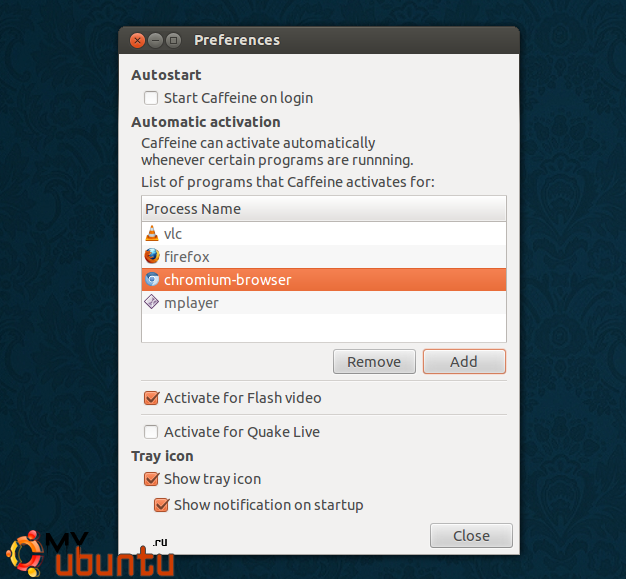
Таким образом, например, вы можете добавить «firefox» (или вы можете добавить «plugin-container», чтобы отключить скринсейвер только тогда, когда Flash работает) или «chromium-browser», так что, когда работает один из добавленных браузеров — скринсейвер автоматически выключается. Конечно, это не идеальное решение, потому что скринсейвер выключен, когда браузер (или VLC и так далее) выполняется, а не только тогда, когда видео проигрывается в полноэкранном режиме, и поэтому в этой статье я описываю два метода.
Чтобы установить Caffeine в Ubuntu, используйте следующие команды:
sudo add-apt-repository ppa:caffeine-developers/ppa
sudo apt-get update
sudo apt-get install caffeine python-glade2
Для других Linux-дистрибутивов вы можете загрузить Caffeine через Launchpad.
2. lightsOn.sh
lightsOn.sh — скрипт, который работает с браузерами Firefox и Chromium, и который изначально работет с xscreensaver and kscreensaver и только для Flash. Я отредактировал этот скрипт для поддержки gnome-screensaver и HTML5.
Скрипт пытается определить, когда Flash проигрывается в полноэкранном режиме, и выключает скринсейвер. Он также определяет, когда окно браузера развёрнуто на ввесь экран, и, когда это происходит, он предотвращает активирование скринсейвера — я добавил это, чтобы скрипт работал с некоторыми Flash-сайтами и HTML5-видео, но, к сожалению, это значит ещё и то, что если вы обычно используете Firefox или Chrome в полноэкранном режиме. Но, если вам не нравится такое поведение скрипта, оно может быть легко отключено (измените в скрипте значение «html5_detection» с 0 на 1).
Чтобы загрузить этот скрипт в папку «scripts» в вашей домашней директории и сделать его исполняемым, выполните следующие команды в терминале:
mkdir -p ~/scripts && cd ~/scripts
wget https://raw.github.com/hotice/lightsOn/master/lightsOn.sh
chmod +x lightsOn.sh
Или загрузите скрипт отсюда.
По умолчанию скрипт работает с Firefox и Chromium, но вы также можете настроить его для работы с VLC или mplayer. Чтобы сделать это, откройте файл «lightsOn.sh» в текстовом редакторе и измените значения «mplayer_detection» и/или «vlc_detection» с 0 на 1.
Чтобы выполнить скрипт, выполните следующую команду в терминале:
~/scripts/lightsOn.sh
Чтобы скрипт запускался каждый раз, когда включается ваш компьютер, вы можете добавить его в автозапуск — чтобы сделать это, откройте «Запуск приложений…», кликните «Добавить», в поле для имени введите «lightsOn» или что угодно, затем выберите «Обзор» и выберите файл «lightsOn.sh» из директории scripts, которую вы можете найти в вашей домашней папке.
